php小編柚子為大家介紹一下在使用win10系統時,如果藍牙圖示突然消失了,該怎麼辦呢?別擔心,我們有解決方法!在本文中,我們將提供一些簡單有效的恢復方法,幫助你重新獲得win10藍牙圖標,讓你可以繼續愉快地使用藍牙裝置。不論是圖示遺失、被隱藏還是系統故障導致的消失,我們都會一一解答,讓你輕鬆解決問題。接下來,讓我們一起來看看具體的恢復方法吧!
方法一、檢查是否支援藍牙
1、點選Windows開始按鈕,開啟設定介面,點選「裝置」。

2、如果藍牙和其他裝置選單是可見的,那麼你的裝置支援藍牙技術。
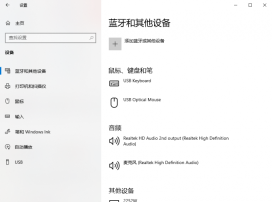
3、如果該選單不可見,請右鍵點選開始按鈕,點選「裝置管理員」。
4、檢查可用裝置清單裡面是否有藍牙選單。 (雙擊展開清單)
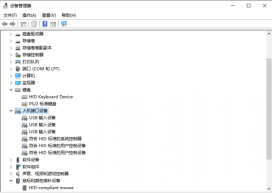
5、藍牙可能在隱藏裝置清單裡面,所以點擊“檢視」—“顯示隱藏裝置”,檢查藍牙是否已列出。
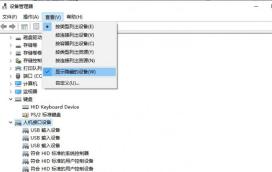
如果藍牙在清單中缺失,你可以透過使用藍牙適配器將藍牙新增到你的電腦。
當決定你應該使用哪個適配器時,請檢查其相容性。
方法二、檢查藍牙設定
1、點選開始按鈕,開啟設定介面,點選「裝置」—「藍牙及其他裝置」。

2、在相關設定下,點選更多藍牙選項。
3、選擇選項標籤,勾選在通知區顯示藍牙圖示。
4、點選「應用」—「確定」。
方法三、解決驅動問題
過失、遺失或不相容的藍牙驅動程式也可能導致藍牙按鈕的消失,這就需要安裝或升級你的藍牙驅動。
1、在【驅動管理】處點選【立即掃描】,「驅動人生8」將對你的電腦進行掃描偵測,顯示出驅動正常或異常的狀態。
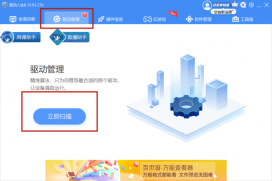
2、點擊裝置旁的【升級驅動】,或直接點擊【一鍵修復】,軟體會自動為你更新系統上所有缺少或過時的驅動程式,安裝正確版本。

以上是win10系統藍牙圖示沒了怎麼辦? win10藍牙圖示消失的恢復方法的詳細內容。更多資訊請關注PHP中文網其他相關文章!
 使用PBO獲得了AMD CPU和AREN' t?你錯過了Apr 12, 2025 pm 09:02 PM
使用PBO獲得了AMD CPU和AREN' t?你錯過了Apr 12, 2025 pm 09:02 PM解鎖Ryzen的潛力:精確提升超速驅動(PBO)的簡單指南 超頻您的新電腦似乎令人生畏。 儘管性能提高可能會感到難以捉摸,但留下潛在的啟用甚至更具吸引力。幸運的是,AMD Ryzen Processo
 買了一台新遊戲PC?不要犯這些令人討厭的錯誤Apr 12, 2025 am 06:10 AM
買了一台新遊戲PC?不要犯這些令人討厭的錯誤Apr 12, 2025 am 06:10 AM設置新遊戲PC令人興奮,但即使是技術專家也可能犯有昂貴的錯誤。這是一些常見的陷阱,可以避免使用平穩的遊戲體驗。 1。使用主板的顯示輸出而不是您的GPU 經常的技術支持que
 Microsoft的下一個Windows API更改將破壞某些應用Apr 12, 2025 am 06:07 AM
Microsoft的下一個Windows API更改將破壞某些應用Apr 12, 2025 am 06:07 AM微軟即將對Windows API進行的更改將使某些應用程序非功能。 GitHub搜索表明,有限數量的較小項目利用受影響的地圖API,包括OpenHAB客戶和非官方的Poké
 Microsoft 365服務中斷鎖家庭訂戶從辦公室應用程序中Apr 12, 2025 am 06:06 AM
Microsoft 365服務中斷鎖家庭訂戶從辦公室應用程序中Apr 12, 2025 am 06:06 AMMicrosoft 365家庭服務中斷會影響辦公室套件訪問。 影響Microsoft 365家庭訂戶的廣泛停電使許多人無法訪問辦公室應用程序。 微軟承認了這個問題,但是解決方案可能需要SE
 5個Windows設置要更改以改善筆記本電腦電池壽命Apr 12, 2025 am 06:04 AM
5個Windows設置要更改以改善筆記本電腦電池壽命Apr 12, 2025 am 06:04 AM您的Windows筆記本電腦電池的排水速度比您想要的快嗎? 不用擔心,您可以通過對Windows的內置電源管理功能進行一些簡單的調整來顯著延長其壽命。 這是如何在單級別上最大化筆記本電腦的電池壽命
 6個設置使您的Windows 11桌面更加極簡Apr 12, 2025 am 03:01 AM
6個設置使您的Windows 11桌面更加極簡Apr 12, 2025 am 03:01 AM簡化您的Windows桌面:極簡主義指南 雜亂無章的桌面,上面有捷徑和固定應用程序,可能會阻礙生產力和視覺吸引力。 幸運的是,Windows提供了廣泛的自定義選項,以實現極簡主義的WO
 VLC媒體播放器的6個隱藏功能,您應該使用Apr 11, 2025 am 06:08 AM
VLC媒體播放器的6個隱藏功能,您應該使用Apr 11, 2025 am 06:08 AM解鎖VLC媒體播放器的隱藏力量:超越基本播放 VLC Media Player是一位免費的開源媒體播放器,不僅提供基本音頻和視頻播放。 本文重點介紹了一些鮮為人知但非常有用的F
 框架筆記本電腦12預訂從今天開始,但在美國不在Apr 11, 2025 am 06:02 AM
框架筆記本電腦12預訂從今天開始,但在美國不在Apr 11, 2025 am 06:02 AMFramework備受期待的框架筆記本電腦12現在可以預訂(在美國除外)。這款緊湊,可維修的筆記本電腦旨在重新定義入門級市場。 但是,由於關稅調整,美國客戶面臨延誤,導致


熱AI工具

Undresser.AI Undress
人工智慧驅動的應用程序,用於創建逼真的裸體照片

AI Clothes Remover
用於從照片中去除衣服的線上人工智慧工具。

Undress AI Tool
免費脫衣圖片

Clothoff.io
AI脫衣器

AI Hentai Generator
免費產生 AI 無盡。

熱門文章

熱工具

VSCode Windows 64位元 下載
微軟推出的免費、功能強大的一款IDE編輯器

SublimeText3 Linux新版
SublimeText3 Linux最新版

ZendStudio 13.5.1 Mac
強大的PHP整合開發環境

SublimeText3 英文版
推薦:為Win版本,支援程式碼提示!

Atom編輯器mac版下載
最受歡迎的的開源編輯器





